 DoudouLinux
DoudouLinux
¡El ordenador que prefieren!
Idiomas del sitio [ar] [cs] [de] [en] [es] [fa] [fr] [it] [ms] [nl] [pt] [pt_br] [ro] [ru] [sr] [sr@latin] [th] [uk] [vi] [zh]

Persistencia de datos
Junio de 2011 — última actualización Octubre de 2013Todas las versiones de este artículo: [čeština] [Deutsch] [English] [Español] [français] [italiano] [Bahasa Malaysia] [română] [русский]
El principal inconveniente de un sistema como DoudouLinux cuyo medio físico es un CDROM es que toda modificación de datos hecha durante la sesión se pierde al apagar el sistema. Esto aplica tanto a los datos de usuario, su trabajo, como a los datos de sistema. Conscientes de estas limitaciones, los programadores de estos sistemas crearon la herramienta “Live CD” para asegurar la persistencia de datos al apagar el ordenador. Obviamente, dispositivos de almacenamiento extraíble como llaves USB pueden ser usados para almacenar datos. De hecho, se recomienda usarlos cuando sea posible y se quieran usar varios ordenadores.
Nota: la versión USB de DoudouLinux tiene este mismo inconveniente si no se activa la persistencia de datos. La ventaja sobre el CD es que, si se activa la persistencia, los datos quedarán en el mismo dispositivo donde se encuentra DoudouLinux (aparte del hecho de que la llave USB es más rápida y menos ruidosa que el CD).
1- ¿Cómo funciona la persistencia?
Cuando DoudouLinux arranca, el sistema comienza usando el contenido del CD o la llave USB en modo de sólo lectura. Los datos involucrados en este proceso no pueden ser modificados. Aún así, durante el arranque un pequeño programa está buscando entre su configuración de hardware dispositivos de almacenamiento que puedan contener datos de persistencia de una sesión previa de DoudouLinux. Si uno de estos dispositivos contiene este tipo de datos, dichos datos se ponen a disposición de DoudouLinux en modo de lectura/escritura. Más aún, si otros datos son generados, serán añadidos a los existentes en el mismo dispositivo para poder ser recuperados en la próxima sesión de DoudouLinux.
Nota: para que la persistencia de datos pueda tenga lugar, el dispositivo en cuestión debe estar correctamente conectado ya durante el arranque de DoudoudLinux, la persistencia no es posible si se conecta durante la sesión
Técnicamente, DoudouLinux crea un archivo llamado home-rw-doudoulinux o live-rw-doudoulinux en su dispositivo. Es debido a la existencia de ese archivo en su ordenador que DoudouLinux sabe de la existencia de datos de persistencia precedentes. Si lo borra o lo altera por cualquier motivo, perderá todos sus datos de persistencia...
2- Activando la persistencia
El sistema DoudouLinux se inicia por defecto en un modo que ya tiene en cuenta la persistencia. Esto no significa que esté activada sino que el sistema podría usarla si hubiera un dispositivo configurado.

- Activation ou non de la persistance au début du démarrage
Una vez que DoudouLinux ha arrancado y está listo para usarse, la activación de la persistencia se consigue mediante la herramienta “Persistencia de datos” en la sección de software “Ajustes → Sistema” (actividad de Todo DoudouLinux). El modo predeterminado de esta herramienta se llama “wizard”. Su modo “experto” se detalla brevemente más adelante en esta misma página y deberá interesar únicamente a una pequeña porción de usuarios.
El modo “wizard” comienza detectando dispositivos extraíbles (USB) y discos internos. Si se encuentran uno o más discos extraíbles, la herramienta sugerirá activar la persistencia en uno de ellos mediante una lista. Si solo se encontrara un disco interno, la herramienta le preguntará si no desea usar un disco extraíble en su lugar, como una llave USB. Si no lo desea, le será propuesto usar dicho disco interno. Después de la última confirmación (vea la imagen a continuación), la herramienta creará el archivo de persistencia en el dispositivo elegido. Su tamaño, no ajustable en el modo “wizard”, será 100MB por defecto y se ajustará a la cantidad de espacio libre disponible de manera que no se usará más del 50% del mismo.
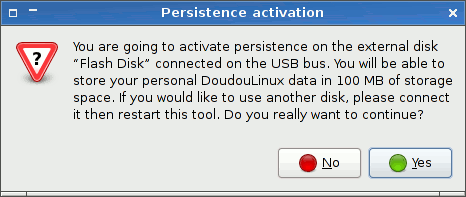
- Validating persistence activation
Una vez terminado el proceso, DoudouLinux debe reiniciarse ya que la persistencia solo puede ser configurada durante el arranque.
3- Modo experto
El modo experto no puede ser accedido usando una interfaz controlada con el ratón. La herramienta debe ser ejecutada mediante la consola [1] usando el siguiente comando:
sudo persistence-gui --expert
Al iniciar esta herramienta será presentado con una serie de preguntas (ver capturas de pantalla más abajo):
- si tiene varios discos, ¿en cuál de ellos se deberán almacenar los datos DoudouLinux?
- si el disco seleccionado tiene varias particiones, ¿en cuál de ellas deberán almacenarse los datos DoudouLinux?
- ¿qué tipo de persistencia desea? (ver los 4 tipos de persistencia)
- ¿de qué tamaño desea el archivo de persistencia?
Una vez haya respondido a todas estas preguntas DoudouLinux podrá preparar el disco seleccionado para que pueda albergar los datos modificados.
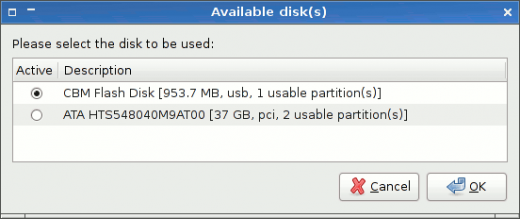
- Selection of the disk to be used
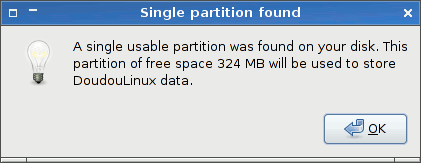
- Selection of the partition to be used
4- Los 4 tipos de persistencia
Los datos de persistencia pueden ser o bien datos del usuario o bien datos del usuario y del sistema. Si elige la segunda opción, el sistema podrá ser modificado y nuevas aplicaciones podrán ser añadidas, pero esto requerirá de un mayor espacio libre, obviamente. Más aún, al usar esta opción DoudouLinux ya no podrá garantizar que su sistema sea totalmente seguro, así que debería usarse únicamente en casos muy específicos.
Los datos modificados pueden ser almacenados en un fichero único, un tipo de archivo o en un directorio raíz de una partición de disco. Estos datos pueden ser fácilmente leídos desde otro sistema si se usa el segundo de los métodos mencionados, pero esto podría provocar que se solaparan directorios de sistema que ya estén instalados en su ordenador, en particular si tiene un sistema Unix-like (Linux, BSD, Mac OSX, etc.). No está actualmente en vigor en DoudouLinux por razones técnicas [2].
Al combinar este par de opciones obtenemos 4 tipos de persistencia:
| Modo | Datos | Almacenamiento |
|---|---|---|
| 1 | usuario | un único archivo |
| 2 | usuario + sistema | un único archivo |
| 3 | usuario | directorios |
| 4 | usuario + sistema | directorios |
5- Desactivando la persistencia
Esta función no está disponible como herramienta en DoudouLinux todavía. De todas formas aún puede llevarla a cabo si tiene los conocimientos necesarios sobre Linux o puede usar un sistema diferente para acceder al archivo de persistencia sin tener que ejecutar DoudouLinux. Para esto deberá iniciar en el modo sin persistencia y:
- en el caso de que la persistencia esté almacenada en un solo archivo, monte la partición pertinente y borre o renombre este archivo
- en el caso de que la persistencia sea almacenada en directorios, cambie la etiqueta de la partición y eventualmente monte y borre los directorios que DoudouLinux haya añadido
Obviamente, si borra el archivo de persistencia o los directorios, perderá todos los datos modificados de DoudouLinux.
6- ¿Cómo funciona?
El modo en el que funciona la persistencia depende del modo de almacenamiento usado. En el caso de un archivo único, este tendrá un nombre especial y estará siempre localizado en la raíz de la partición seleccionada. Cuando DoudouLinux inicia en el modo de persistencia y detecta dicho archivo, lo “monta” para acceder a sus contenidos. Técnicamente, el archivo representa una partición virtual formateada con el sistema de archivos estándar de Linux llamado ext3.
En el caso de la persistencia almacenada en directorios, la partición del disco conteniendo estos directorios tiene un nombre especial. De la misma manera que en el caso de un archivo único, cuando DoudouLinux inicia en el modo de persistencia y encuentra dicho nombre de partición, la partición se “monta”. El límite técnico que DoudouLinux encuentra asociado a este método consiste en la reducida longitud de dicho nombre, lo que lo hace incompatible con el nombre del archivo de persistencia del caso anterior.
Para aquellos que deseen saber aún más, la funcionalidad interna de la persistencia está basada en un funcionamiento intrínseco como “Live CD”. Tal sistema acoge un Sistema de archivos comprimido de solo lectura grabado en un CD. Pero como el sistema necesita ser capaz de modificar o crear archivos durante el arrangque por muchas razones, este sistema de archivos de solo lectura se combina con un sistema de archivos que permite la escritura por parte de DoudouLinux.
El comportamiento predeterminado consiste en almacenar el sistema de archivos que permite la escritura en la memoria RAM, y esa es la razón por la que DoudouLinux es tan inofensivo. Pero también es esta la razón por la que toda la información se pierde cuando se apaga el ordenador. Cuando la persistencia está activada, este sistema de archivos en su totalidad o solo una parte de él es copiado sobre un archivo único real o en directorios de una partición real. De esta manera las modificaciones pueden ser almacenadas después de reiniciar, siempre y cuando estos datos estén “montados” en el sistema al inicio.
Notas
[1] Puede iniciar la consola usando la combinación de teclas Logo+T.
[2] La única excepción es el instalador de DoudouLinux, el cual activa la persistencia usando directorios porque hace cambios en el sistema.
 Copyright © DoudouLinux.org team - Todos los textos de este sitio web están publicados bajo la licencia
Creative Commons BY-SA
Copyright © DoudouLinux.org team - Todos los textos de este sitio web están publicados bajo la licencia
Creative Commons BY-SA











